如何在 Mac、iPhone、iPad 上的 iMovie 中移除影片音訊
在影片編輯的世界中,有時候少即是多——尤其是在音訊方面。無論你是想學習如何在 iMovie 中移除音訊,還是需要快速解決背景噪音問題,這篇指南都涵蓋了一切。我們將逐步展示如何在 Mac 和 iOS 裝置上移除音訊,包括如何在 iMovie 中分離影片音訊以及如何在 iMovie 中靜音影片。讓我們深入瞭解無縫的音訊移除過程!
第一部分:如何在 Mac 上的 iMovie 中移除影片音訊
當你瞭解過程後,移除不需要的音訊就變得非常簡單。按照以下詳細步驟,瞭解如何在 Mac 上的 iMovie 中移除音訊:
步驟 1:在 iMovie 中匯入你的影片- 在 Mac 上執行 iMovie 軟體,並在開始移除音訊之前選擇一個新專案。

- 將你的影片拖放到 iMovie 中,或點選匯入按鈕來載入影片檔案。

- 載入影片後,在檔案部分找到縮圖。
- 只需將影片拖放到底部時間軸上進行編輯。

- 在時間軸上右鍵點選影片的縮圖。將出現一個上下文選單,允許你選擇「分離音訊」。此操作展示瞭如何在 iMovie 中分離影片音訊。

- 分離後,音訊部分會直接出現在影片下方。
- 右鍵點選音訊軌道並選擇刪除以移除它,或根據需要進行修改。

- 此步驟闡明瞭如何在 iMovie 中移除影片音訊,同時讓你完全掌控你的媒體。
完成更改後,點選 iMovie 選單,選擇檔案,然後選擇分享,最後選擇儲存檔案,將你的專案儲存到 Mac 上。
透過這些簡單的步驟,你現在已經知道如何在 iMovie 中輕鬆移除影片音訊。
第二部分:如何在 iPhone/iPad 上的 iMovie 中靜音影片
在 iOS 裝置上移除音訊同樣簡單。以下是如何在 iPhone 或 iPad 上的 iMovie 中靜音音訊的步驟:
步驟 1:開始一個新專案從 App Store 下載 iMovie 應用程式並在你的 iPhone 或 iPad 上啟動它。
點選「+」圖示開始一個新的影片專案。瀏覽你的資料夾,選擇你的影片檔案,然後點選「影片」將其載入到 iMovie 介面中。
步驟 2:在 iMovie 中分離影片音訊- 點選操作圖示(剪刀),然後選擇分離,以將音訊從影片片段中分離出來。
- 點選背景 → 刪除以移除音訊。之後,影片下方的線條應變為綠色。
- 移除音訊後,點選「完成」以儲存你的更改。
- 點選底部的分享按鈕,匯出並將靜音影片儲存到你的裝置中。
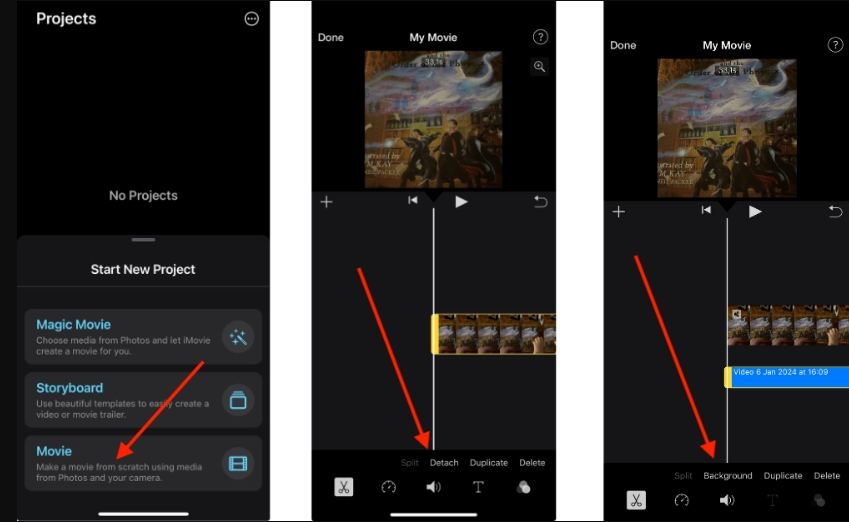
第三部分:靜音影片或移除背景噪音的更好替代方案
對於希望獲得更高階音訊控制的使用者,HitPaw Univd 提供了一個強大的替代方案。HitPaw Univd (HitPaw Video Converter) 是一款專為初學者和專業人士設計的一體化影片編輯器和轉換器。該軟體專注於無縫音訊編輯,不僅簡化了靜音影片的操作,還能有效移除背景噪音。其直觀的介面和強大的功能使其成為需要精確控制音訊水平和降噪的創作者的首選。無論你是處理頑固的背景噪音,還是僅僅想要更乾淨的影片,HitPaw Univd 都能提供高質量的效能和多功能性。
- 使用者友好的介面設計,可精確簡化影片編輯和靜音音訊。
- 高階噪音移除功能,消除不需要的背景聲音,提供清晰的音訊輸出。
- 實時預覽功能,讓你在最終確定編輯之前檢視音訊變化。
- 支援高畫質影片,確保即使在靜音或編輯時也能保持高質量輸出。
- 靈活的匯出選項,讓你可以無縫儲存和分享編輯後的影片。
- 多種編輯工具無縫整合,用於高階背景噪音和音訊控制。
在 Univd 上靜音影片:
步驟 1.在你的電腦上啟動 HitPaw Univd,切換到編輯部分,選擇調整音量以訪問靜音影片功能。

步驟 2.將音量調整為 0% 以靜音影片。點選「確認」,然後點選「匯出」以將靜音影片儲存到指定的儲存資料夾中。

在 Univd 上移除影片背景噪音
步驟 1.啟動 HitPaw Univd 並從主介面中選擇噪音移除功能。

步驟 2.將音訊/影片檔案新增或拖放到程式中。軟體將自動開始從你的檔案中移除背景噪音。

步驟 3.等待過程完成,然後點選匯出按鈕以儲存無噪音檔案。

關於在 iMovie 中移除音訊的常見問題
Q1. 你可以在 iMovie 中移除影片音訊嗎?
A1. 是的,iMovie 提供了一種簡單的方法,可以在 Mac 和 iOS 裝置上移除影片音訊。
Q2. 你可以在 iMovie 中分離影片音訊嗎?
A2. 當然可以!iMovie 允許你從影片中分離音訊,從而獨立編輯音訊軌道。
Q3. 你可以在 iMovie 中移除影片噪音嗎?
A3. iMovie 提供基本的降噪功能;然而,對於高階噪音移除,建議使用像 HitPaw Univd 這樣的專業工具。
Q4. 為什麼我無法在 iMovie 中分離音訊?
A4. 如果分離音訊命令呈灰色,可能是由於檔案格式限制或裝置上的限制。嘗試轉換檔案格式或更新你的 iMovie 應用程式以解決問題。
結論
掌握音訊移除的技巧對於製作專業影片至關重要。無論你是在學習如何在 Mac 上的 iMovie 中移除音訊,還是在探索如何在 iPhone 上靜音影片,這些逐步指南都讓過程變得簡單明瞭。此外,透過像 HitPaw Univd 這樣的高階替代方案,你可以對影片音訊質量進行更精細的控制。透過這些技巧,你將提升你的編輯技能,製作出無幹擾的、吸引觀眾的優質內容。祝你編輯愉快!

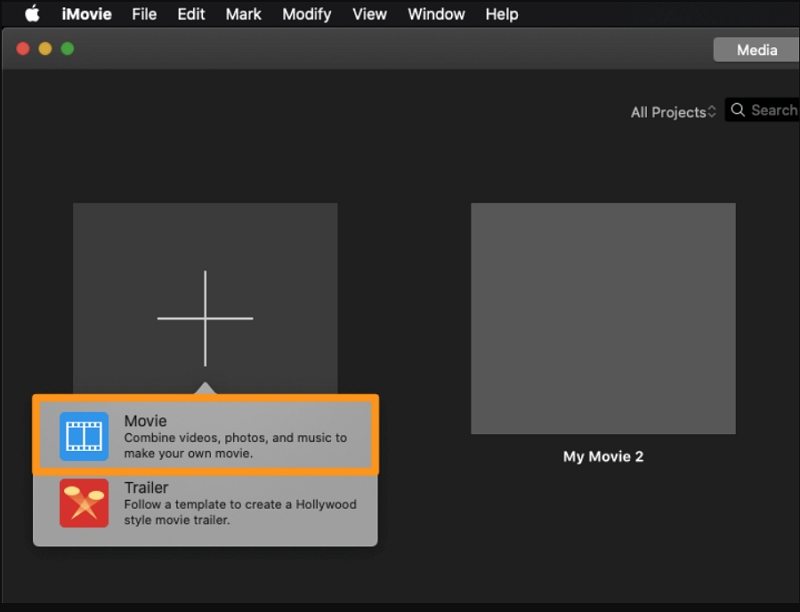
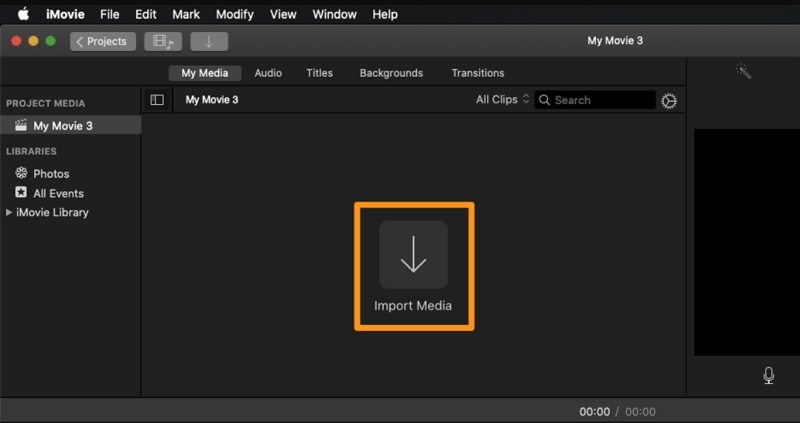
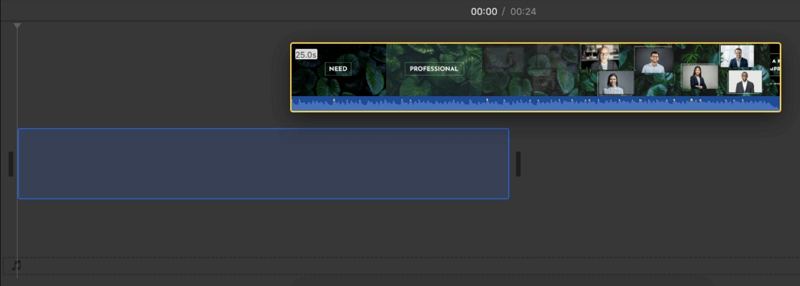
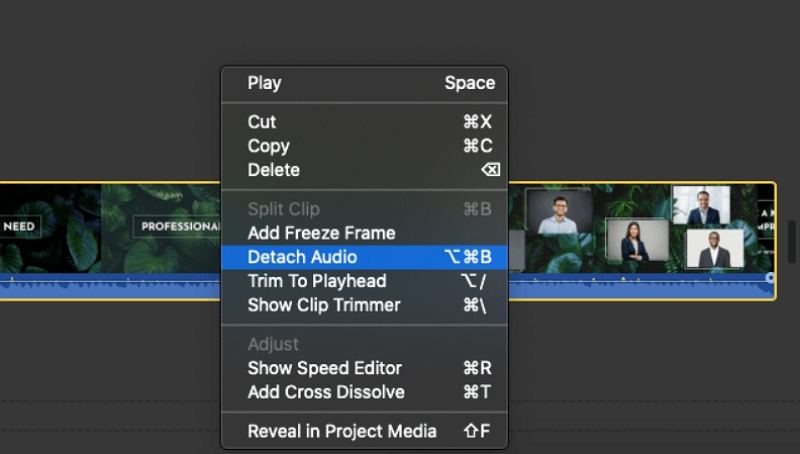
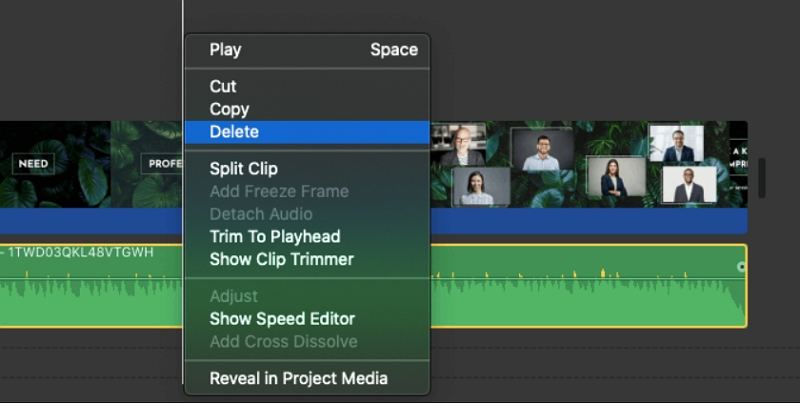




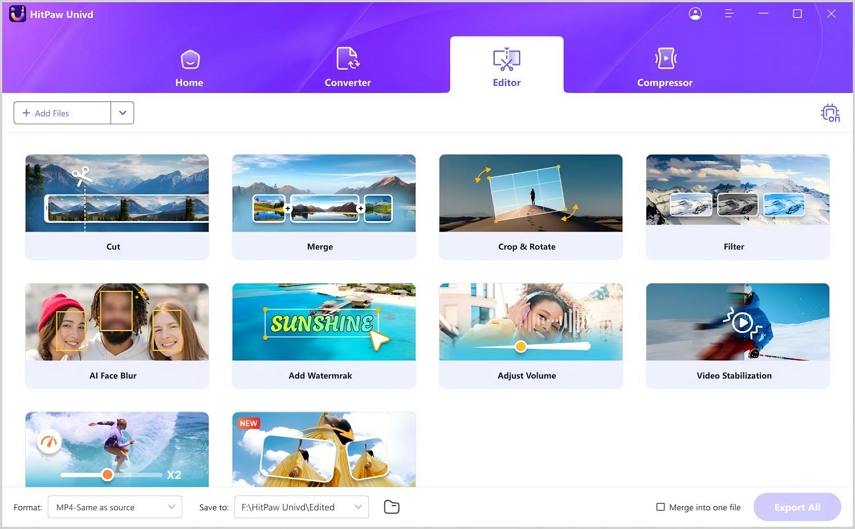
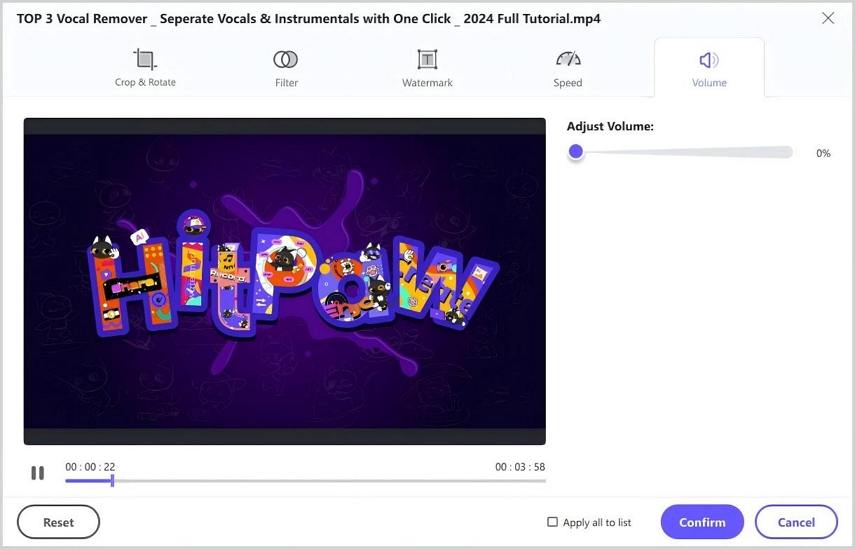






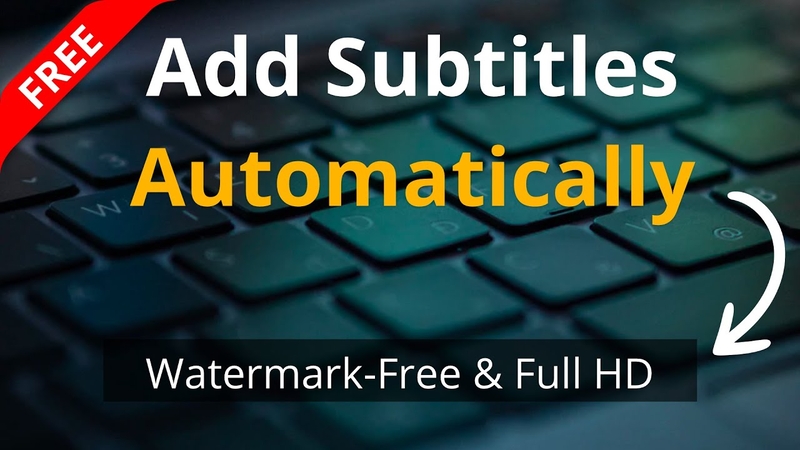
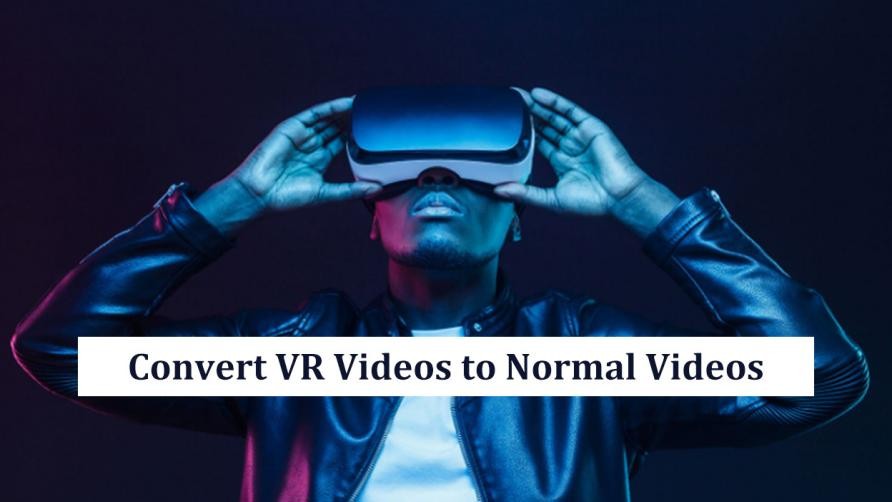
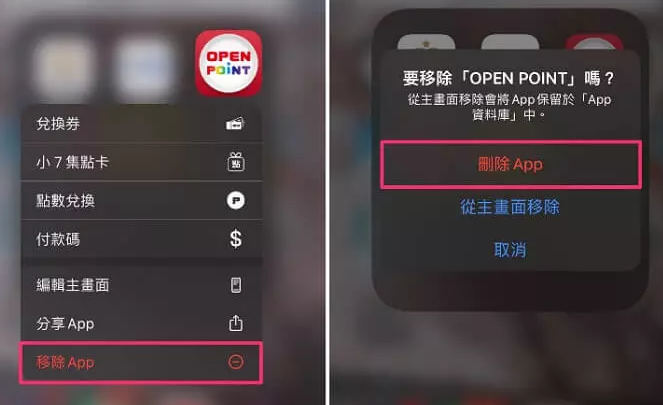

分享文章至:
選擇產品評分:
Joshua
HitPaw 特邀主編
熱衷於分享3C及各類軟體資訊,希望能夠透過撰寫文章,幫助大家瞭解更多影像處理的技巧和相關的AI資訊。
檢視所有文章留言
為HitPaw留下您的寶貴意見/點評